发布时间:2023-07-07 10: 34: 46
随着技术的不断进步,我们对于3D渲染软件的需求也日益增强。KeyShot,作为一款领先的3D渲染和动画软件,以其用户友好的界面和高效的渲染能力赢得了众多设计师的喜爱。而现在,随着最新版本KeyShot2023的发布,我们有了更多强大的功能可以使用。然而,新版本的软件安装和升级对于一些用户来说可能仍有些许困惑。在这篇文章中,我们将为你详细介绍“KeyShot2023安装升级教程”。
注意事项:仅支持Windows 10/11 系统运行,在维保期内方可升级。
1、右键点击安装程序, 以系统管理员身分运行。
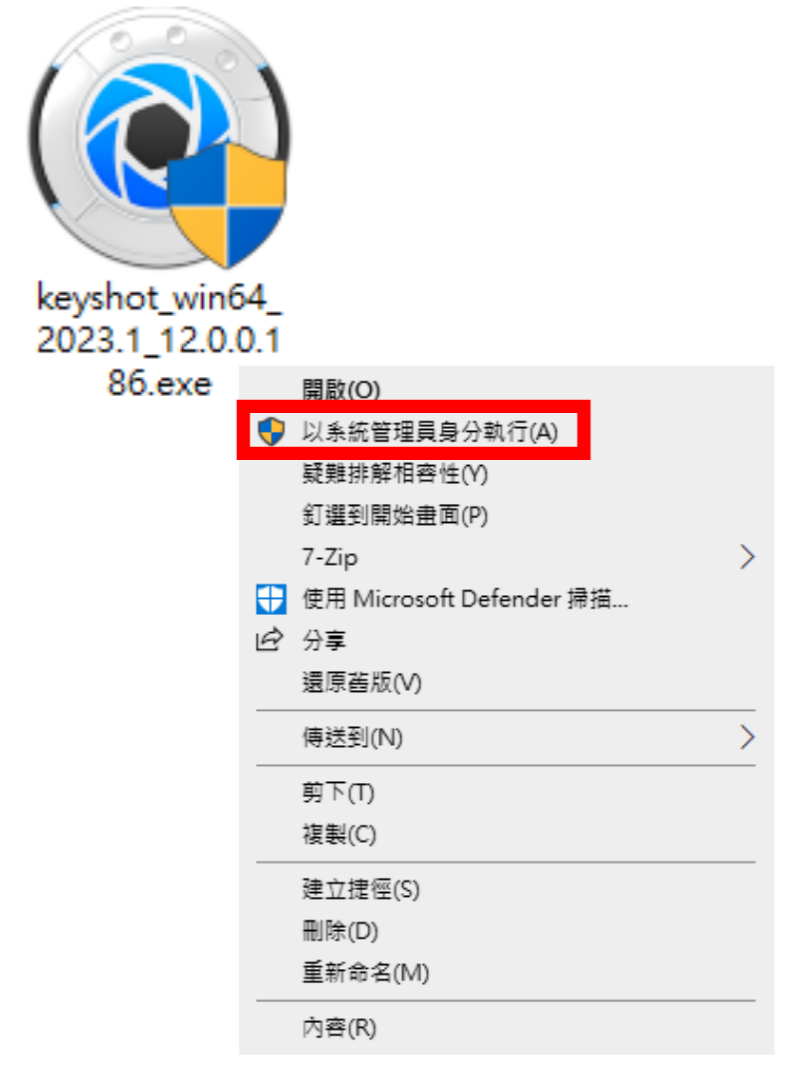
2、点击“Next"
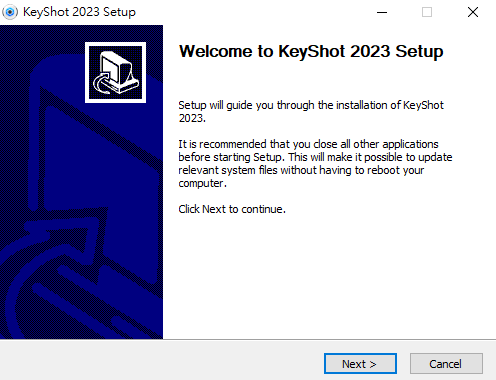
3、阅读License Agreement, 点击”I Agree“。
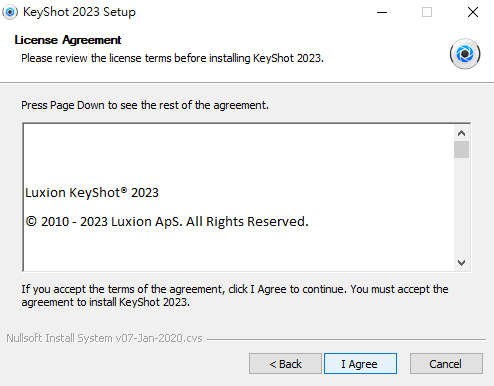
4、Choose Users, 选择”Next“(如有权限考虑,建议选anyone)。
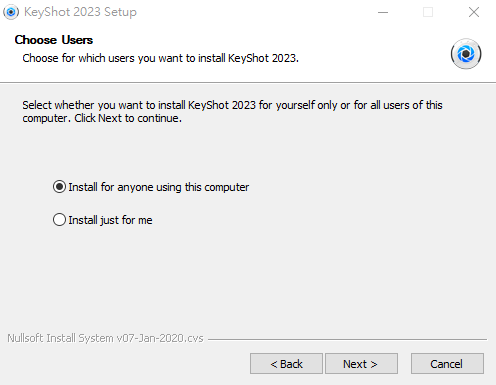
5、选择KeyShot主程序安装位置, 点击”Next“。
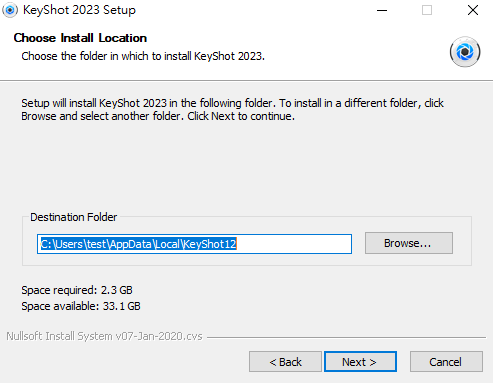
6、选择素材库安装位置,点击” Install“安装。
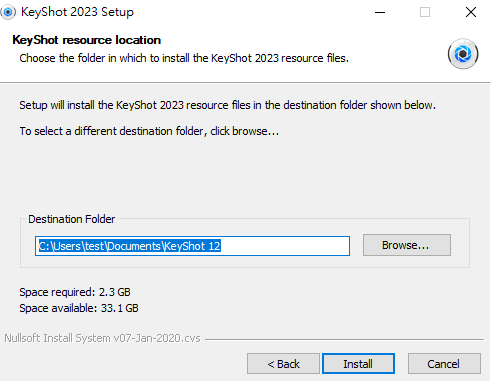
7、点击完成”Finish“。
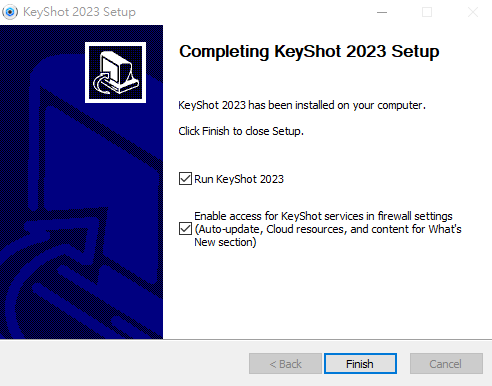
8、是否有要选择旧版的设定(建议不选择)
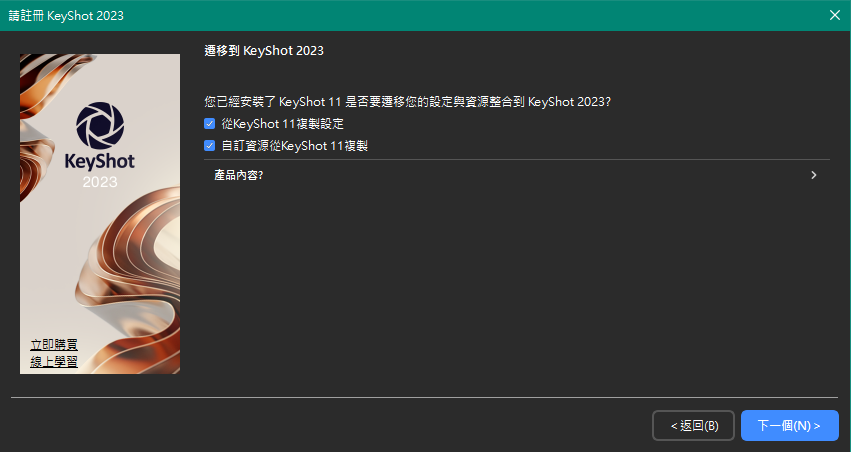
9、启用你的许可证, 点击”Next“。
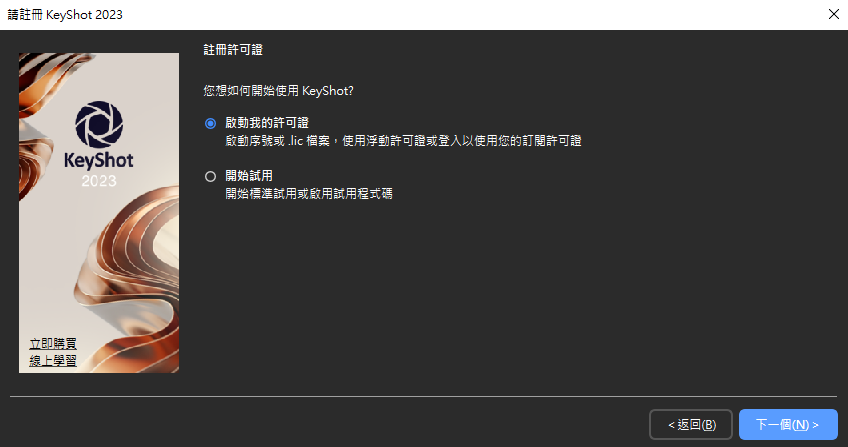
10、选择我有一个序列号,点击”Next“。
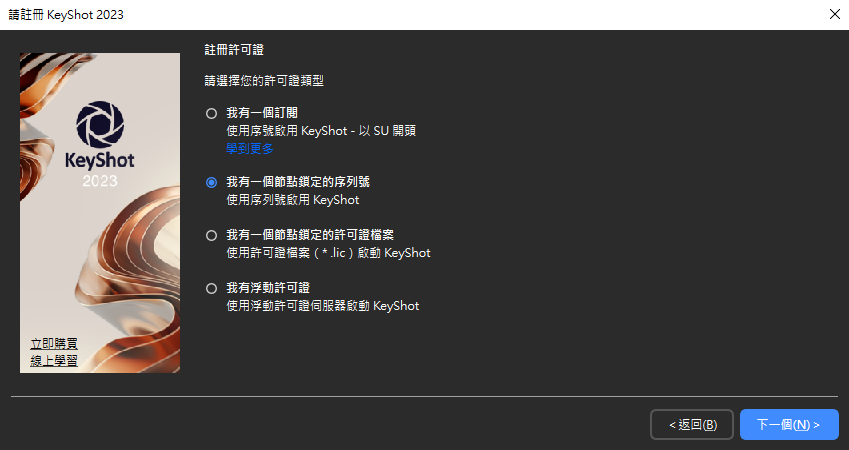
11、输入信息,点击”Next“。
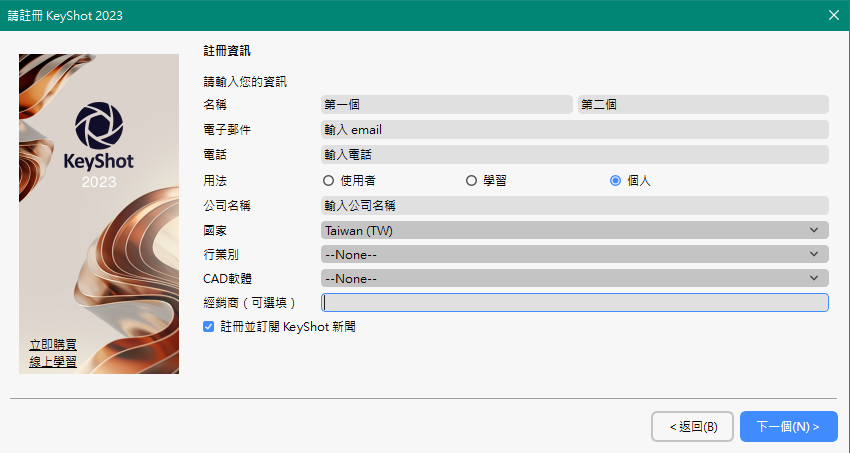
12、输入序号,输入完成后,,点”Next“(请注意,若序号输入错误,则Next 及Save request file 选项会反白无法选取)
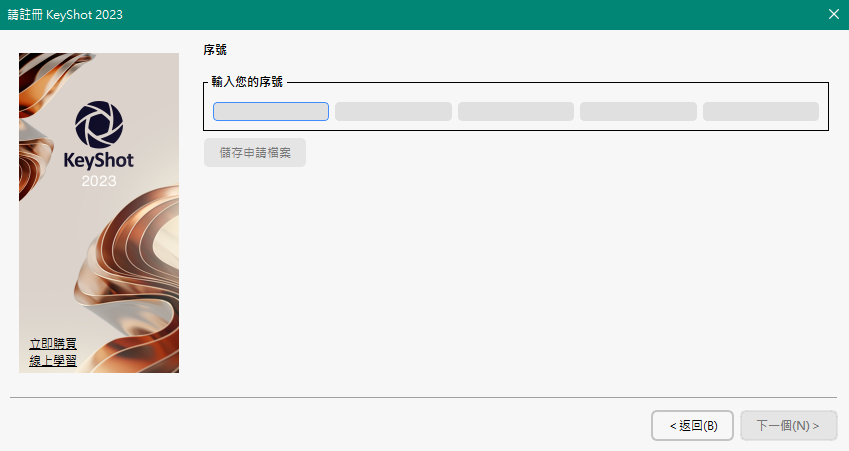
13、若有KeyShotXR 序号,请填入序号,若无责请跳过此步骤,点击”Next“
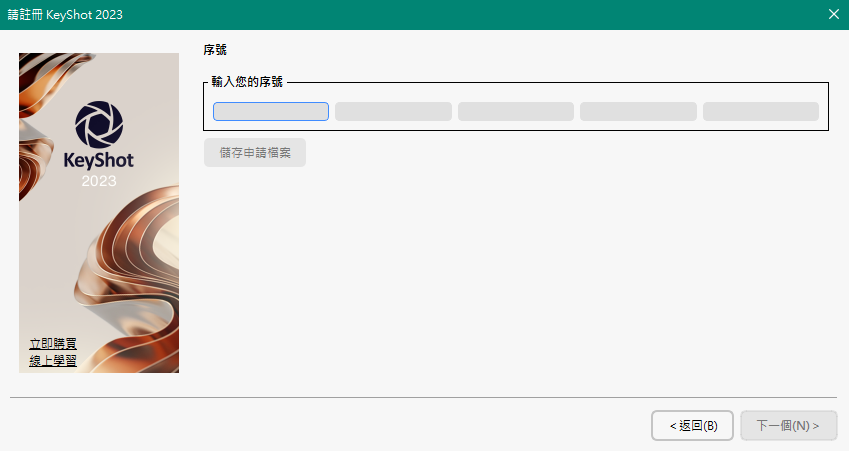
14、KeyShot会主动与LuxionServer 联机启动,联机成功后系统会出现启动成功讯息,即可使用KeyShot, 点击”完成“。
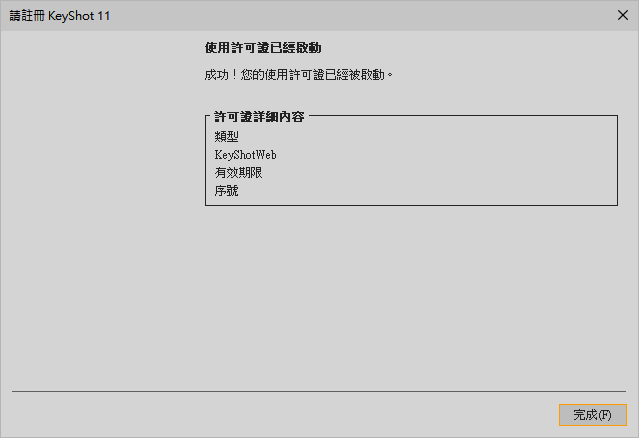
15、若无法直接透过网络启动,系统会出现失败讯息,请选择" Save request file "(储存请求文件),并将存档的" keyshot12-request.txt "档案回传给彩原科技cs@iristech.com.tw,进行License 的申请。
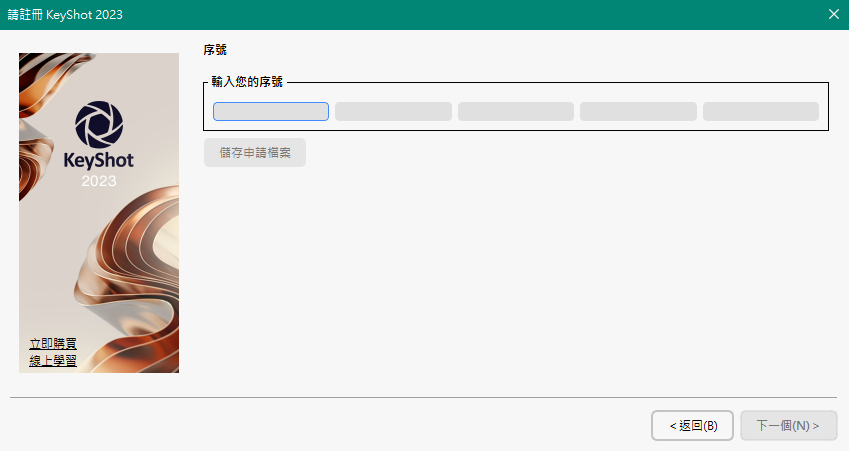
16、收到正式的License ( keyshot12.lic )之后,请启动KeyShot并勾选我有一个许可证文件Install a license file (*.lic)项目,Next,选择收到的keyshot12.lic 档案进行启用,点击”Finish“,即可开始使用KeyShot。
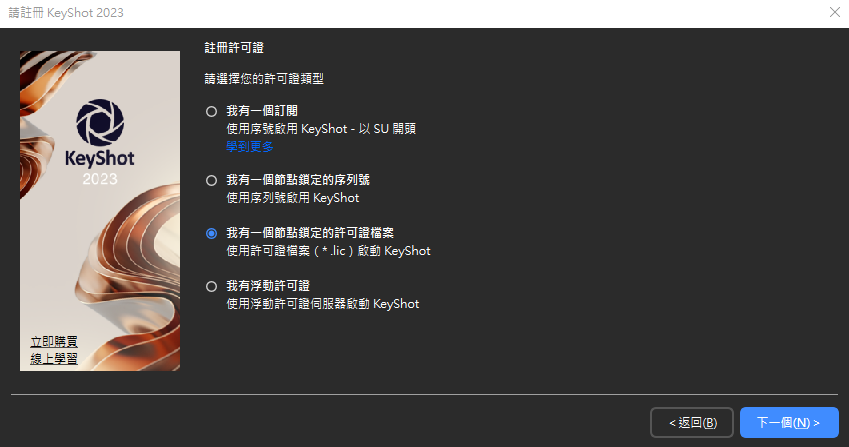
展开阅读全文
︾